
文章插图
1、启动AutoCAD2014辅助设计软件,如图所示 。点击自定义快速访问工具栏向下箭头,弹出下拉列表选择"显示菜单栏"项 。

文章插图
【cad文件保存就出现错误怎么办?】
2、如图所示,点击功能区"文件"菜单 。弹出下拉菜单选项,点击"打开→图形"项 。
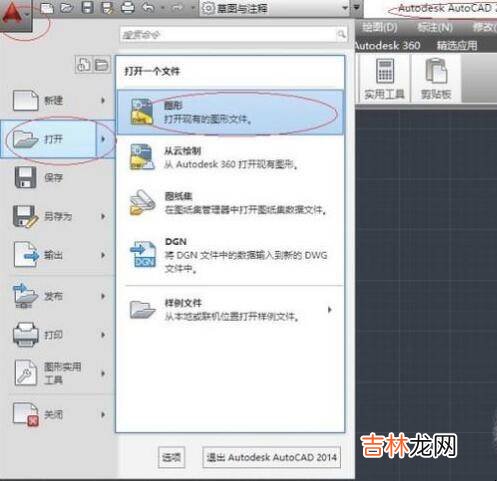
文章插图
3、弹出"选择文件"对话框,如图所示 。点击"查找范围"文本框向下箭头选择路径,"名称"列表框选择图形文件 。

文章插图
4、如图所示,点击菜单栏"文件"菜单 。弹出下拉菜单选项,点击"图形实用工具"向左箭头 。

文章插图
5、弹出关联菜单选项,如图所示 。点击"修复..."项,下步将进行排除保存文件时出现致命错误的故障 。

文章插图
6、如图所示,弹出"AutoCAD消息"对话框 。显示"修复后的数据库中没有核查出错误",点击"确定"按钮 。

文章插图
7、完成排除保存文件时出现致命错误的故障,如图所示 。

文章插图
以上就是cad文件保存就出现错误怎么办,希望对大家有所帮助 。
经验总结扩展阅读
- 面膜放冰箱好还是常温保存好 正确的方式对皮肤更佳
- 115网盘怎么下载很大的文件(115网盘资料怎么导出)
- 如何用迅雷下载115网盘的文件呢(115网盘怎么转换成迅雷)
- qsv文件用什么工具可以打开(qsv转换mp4工具哪种好)
- 微博live图怎么保存
- 用pr怎么打不开qsv文件(为什么pr打不开mp4视频)
- win10系统如何打开qsv文件(win10如何打开usb调试)
- 真空粽子漏气还能吃吗 真空包装的熟粽子能保存多久
- 酷我怎么下载免费mv(酷我下载的mv在哪个文件)
- 鲜枣怎么冷冻保存?















